Inhoudsopgave
Hier is een eenvoudige uitleg van kleurscheiding: Het is een proces om de kleuren van het kunstwerk te scheiden en elke kleurcomponent in een eigen laag te plaatsen.
Gewoonlijk gebruiken we kleurscheiding om artwork voor te bereiden voor zeefdruk. Elke kleur op een eigen laag hebben is cruciaal bij zeefdruk, omdat het resultaat nauwkeuriger kan zijn. Wanneer ik graphics voor T-shirts maak, doe ik altijd dit proces voordat ik ze naar de drukkerij stuur.
Adobe Illustrator is een geweldig hulpmiddel voor het scheiden van kleuren voor zeefdruk als een vectorsoftwareprogramma, omdat u het formaat kunt wijzigen en afdrukken zonder de beeldkwaliteit te verliezen. Bovendien zijn de stappen eenvoudig.
In deze tutorial leer je hoe je kleuren kunt scheiden in Adobe Illustrator en enkele andere kleurentrucs.
Laten we in het onderwerp springen.
Kleuren scheiden in verschillende lagen in Adobe Illustrator
Ik ga je laten zien hoe je de kleuren scheidt met een voorbeeld van deze vectorafbeelding.
Tips: Als je kleuren wilt scheiden van een afbeelding die je hebt gedownload, kun je Image Trace gebruiken om de afbeelding eerst te vectoriseren. Vergeet niet de afbeelding uit te vouwen zodat je de kleuren kunt selecteren 😉

Opmerking: alle screenshots zijn genomen van de Adobe Illustrator CC Mac versie. Windows of andere versies kunnen er anders uitzien.
Houd, voordat u aan de stappen begint, de panelen Lagen en Swatches gereed. U kunt de panelen openen via Venster > Lagen en Venster > Swatches .
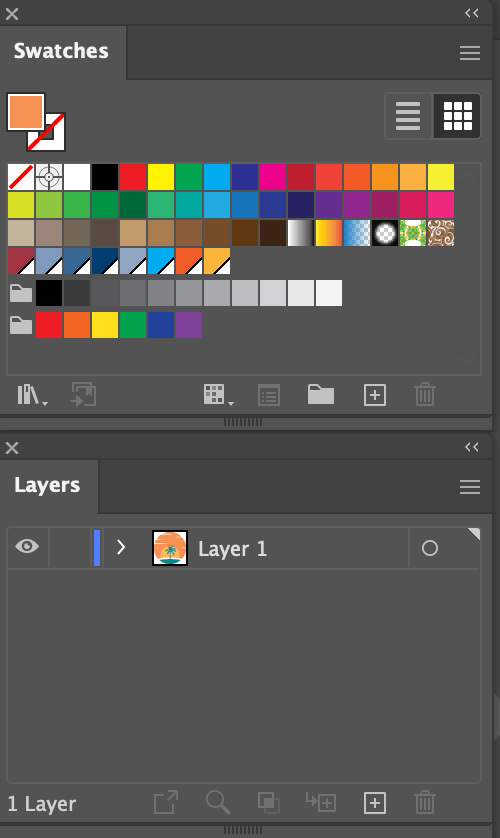
Zoals je ziet is er maar één laag in dit document en staan alle kleuren op dezelfde laag. Het idee is om elke kleur in een aparte laag te verdelen. Volg de onderstaande stappen om te zien hoe het werkt.
Stap 1: Selecteer een van de kleuren uit de vector. Als je kunstwerk gegroepeerd is, moet je het eerst uit de groep halen. Ik heb bijvoorbeeld de lichtere oranje kleur geselecteerd.
Opmerking: als uw kunstwerk tekst bevat, zorg er dan voor dat u de tekst schetsen eerst.

Stap 2: Ga naar het hoofdmenu Selecteer > Hetzelfde > Vulkleur (of FIll & Stroke als je kunstwerk slagkleuren heeft).
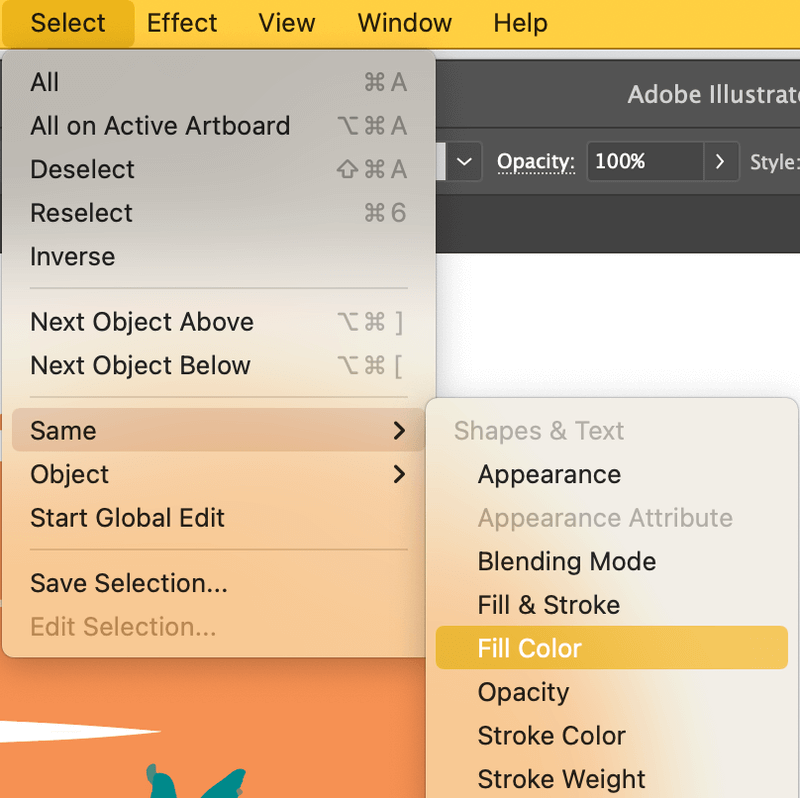
Er zijn slechts twee gebieden met dezelfde oranje kleur in dit kunstwerk, en je ziet ze allebei geselecteerd.
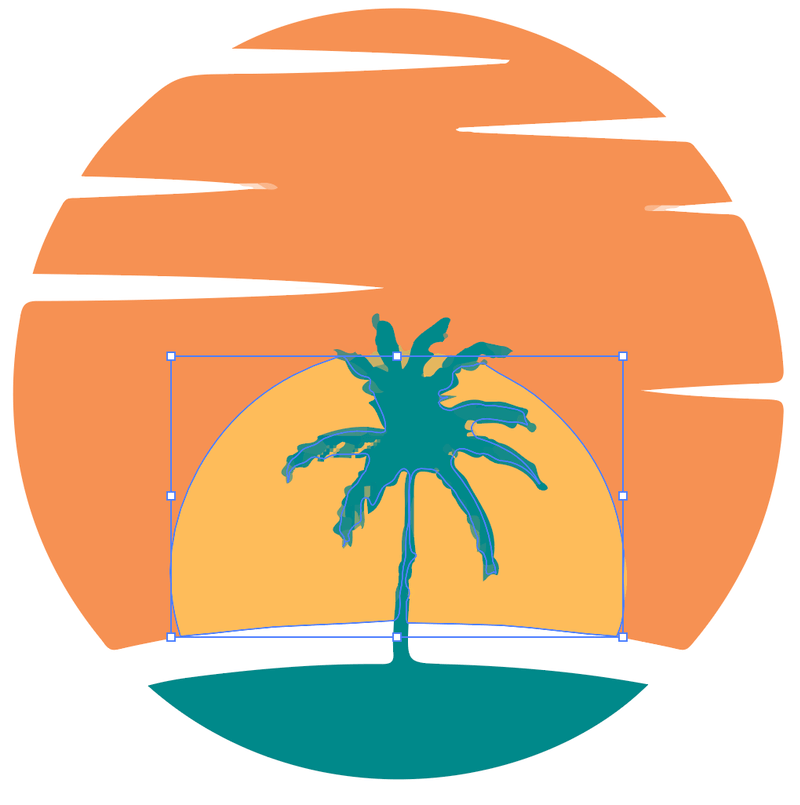
Het is sterk aanbevolen de geselecteerde kleur te groeperen.
Stap 3: Kopieer de geselecteerde kleur. U kunt de sneltoets Commando + C of Ctrl + C voor Windows gebruikers.
Stap 4: Ga naar de Lagen paneel en maak een nieuwe laag aan.
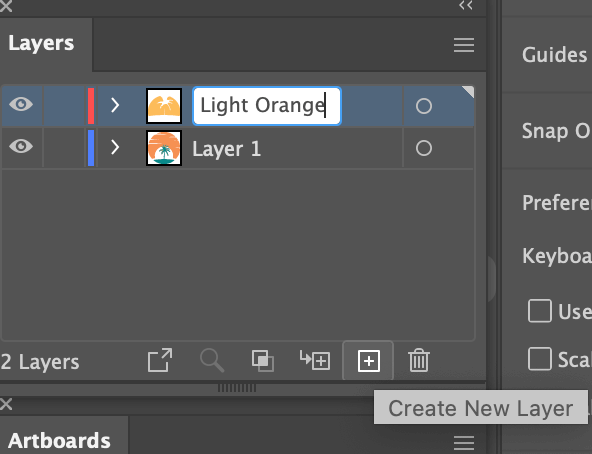
Stap 5: Plak de geselecteerde kleur op de nieuwe laag en geef die een naam.
Herhaal dezelfde stappen om een nieuwe laag te maken voor de andere oranje kleur en groen.
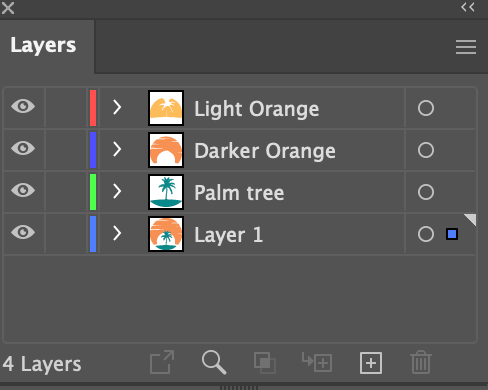
Zodra u de kleuren hebt gescheiden in verschillende lagen, kunt u de oorspronkelijke laag 1 verwijderen, zodat alleen de lagen met de kleuren van uw kunstwerk overblijven.
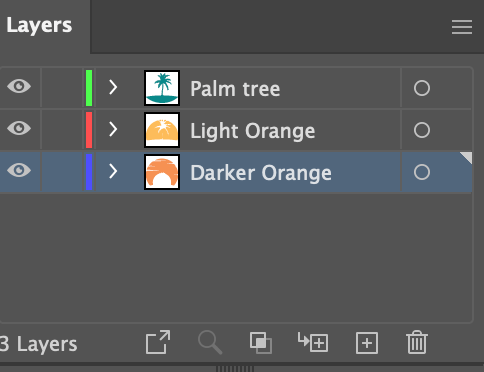
Stap 6: Bij het kopiëren en plakken plakken de kleurdelen misschien niet op de plaats van het originele kunstwerk, zodat je de posities opnieuw moet rangschikken.
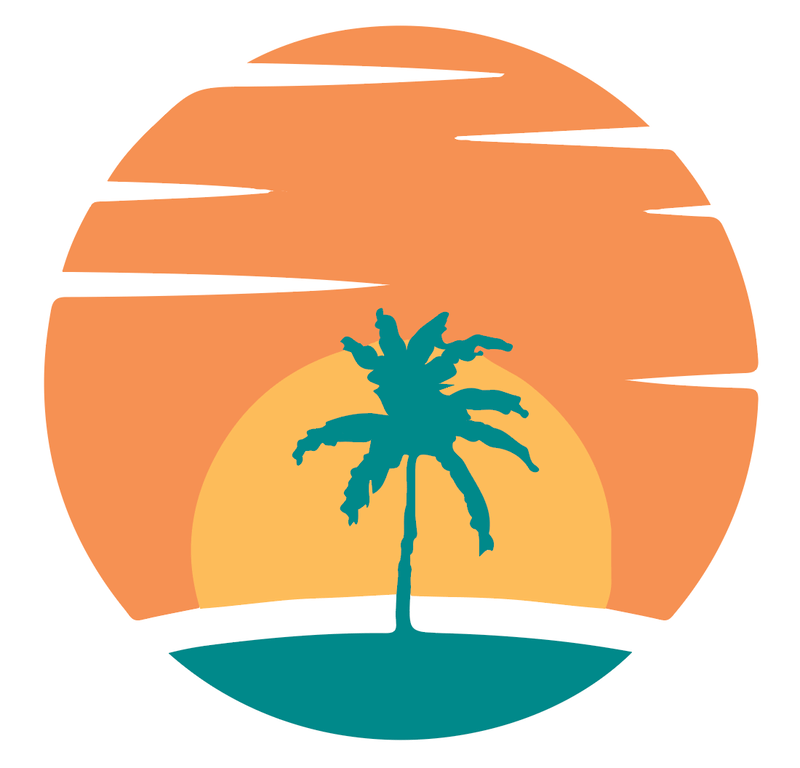
Daarom raad ik aan dezelfde kleur te groeperen, dan is het makkelijker voor je om de kleur (object) samen te verplaatsen.
Dus zo scheid je kleuren in Adobe Illustrator.
Als u de kleurmodus wilt wijzigen in steunkleur, selecteert u een kleur, gaat u naar het paneel Kleurstalen en klikt u op de knop Nieuwe Swatch knop.
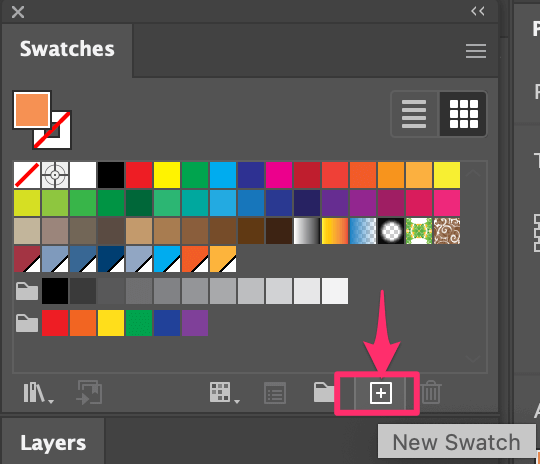
Er verschijnt een nieuwe Swatch-instelling en u kunt het Kleurtype wijzigen in Spot Kleur .

U kunt het een naam geven en op OK Door de kleur een naam te geven, kunt u hem gemakkelijker terugvinden in het paneel Kleurstalen.

U kunt uw kleuren dubbel controleren in het Scheidingsvoorbeeldpaneel van Venster > Voorbeeld van scheiding En als je de Voorbeeld van overdruk box, zie je de kleuren van je kunstwerk.
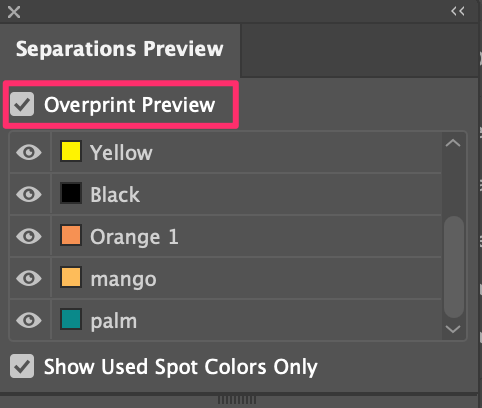
Tip: CMYK kleuren zijn geweldig voor drukwerk, maar Pantone kleuren zijn nog beter. Je kunt ook CMYK kleuren omzetten naar Pantone kleuren 😉
FAQ's
Meer vragen over het werken met kleuren in Adobe Illustrator? Kijk of je hieronder wat antwoorden kunt vinden.
Hoe gebruik je een Kleurkiezer?
De Kleurkiezer in Adobe Illustrator wordt gebruikt voor het kiezen van vul- of lijnkleuren. U kunt schakelen tussen Kleurmodellen of Kleurstalen wanneer u een kleur kiest.
De modus Kleurmodellen geeft u meer vrijheid om een kleur te selecteren, terwijl Swatches u ideeën en kant-en-klare kleuropties geeft. Als u een kleurhexcode hebt, kunt u de code ook rechtstreeks invoeren.
Hoe verander je één kleur in Illustrator?
Eerst en vooral moet je allemaal dezelfde kleur selecteren. Kies één voorbeeldkleur, ga naar het overheadmenu Selecteer > Hetzelfde > Vulkleur (of andere attributen, afhankelijk van je kunstwerk). Groepeer de kleuren, en kies dan een nieuwe kleur vulling/slag.
Moet ik CMYK of RGB gebruiken in Illustrator?
Eigenlijk moet je zowel CMYK als RGB kleurmodi gebruiken. Afhankelijk van je project. Bijvoorbeeld, RGB is het beste voor digitaal ontwerp en CMYK is het beste voor drukwerk. Kies dienovereenkomstig.
Wat is het verschil tussen steunkleur en proceskleur in Illustrator?
Spotkleuren zijn specifieke voorgemengde kleuren en proceskleuren mengen vier inktkleuren tot verschillende kleuren. Zo zijn CMYK-kleuren proceskleuren en Pantone-kleuren spotkleuren.
Conclusie
Het basisidee van het scheiden van kleuren in Adobe Illustrator is verschillende kleuren op verschillende lagen zetten. Wanneer u meer dan één deel met dezelfde kleur hebt, gebruikt u het gereedschap Selecteren> Dezelfde en is het belangrijk om de kleur te groeperen.
Nogmaals, ik raad aan het kleurtype te veranderen in steunkleur voor zeefdruk.
Laat het me weten als je problemen hebt met het scheiden van kleuren in Adobe Illustrator.

